
對位固定版-A
如果您將其安裝到POD大容量紙匣-C (A3) ,則可以控制進紙偏差以獲得更高的列印精確度。
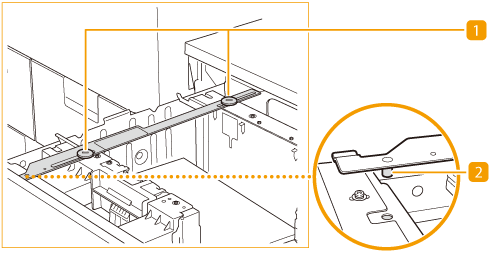
 硬幣螺絲
硬幣螺絲
使用這些螺絲將對位固定版-A固定到POD大容量紙匣-C (A3)上。
 定位銷
定位銷
將定位板安裝到POD大容量紙匣-C (A3)時,將此定位銷插入匹配的孔中。
使用對位固定版-A在POD大容量紙匣-C (A3)中裝紙
 |
要使用對位固定版-A,需要POD大容量紙匣-C (A3)。有關POD大容量紙匣-C (A3)使用的注意事項和詳細步驟,請參閱POD大容量紙匣-C (A3)/大容量紙匣-E (A4)。 變更紙張尺寸以與 POD大容量紙匣-C (A3) 一起使用時,必須變更紙張尺寸定位並更換要在媒體頁上使用的紙張尺寸標籤。有關詳細資訊,請參閱變更紙張尺寸 - POD大容量紙匣-C (A3)。 裝入 A4R 或更大尺寸的紙張時,您可以使用 對位固定版-A。 |
1
打開紙台。
1 | 按下開啟按鈕。 |
2 | 打開紙台。 內側升降台會自動下降到紙張裝入位置。 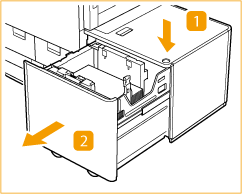 |

根據使用條件,按下打開按鈕後,紙台可能需要一些時間才能打開。
2
握住手柄並滑動後側邊緣維持器,直到遠離要裝入的紙張。
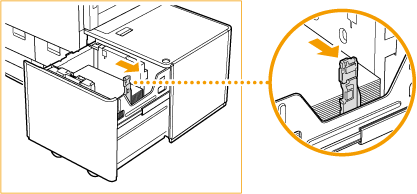
3
取出所有裝入的紙張。
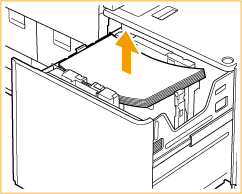
4
關閉紙台後,按一下打開按鈕再次打開紙台。
關閉和開啟紙台可將升降台返回到紙張裝入位置。
5
緊握滑桿,在不放開滑桿的情況下,滑動外側尺寸變更板和內側尺寸變更板,直到遠離要設定的紙張。

6
裝入紙張。
1 | 準備一個約 20 mm 高的紙疊。 |
2 | 裝入紙疊使其緊靠紙台的左側內壁。 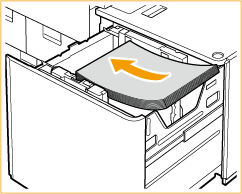 |
7
滑動外側尺寸變更板和內側尺寸變更板,以對齊所需的紙張尺寸。
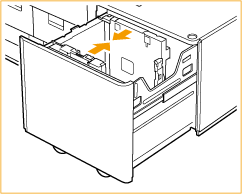

滑動尺寸變更板時,確保紙疊與紙台的左壁保持接觸。

將手放在紙張上,檢查紙張是否完全平整。如果紙張沒有完全平放,代表尺寸變更板之間的距離太小。重新調整尺寸變更板的位置。
8
將定位銷插入匹配孔,將對位固定版-A放在紙台上。
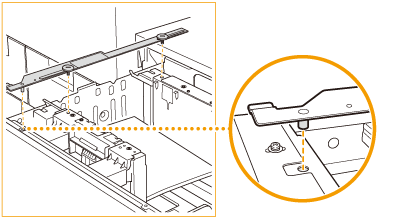
9
將您自己置於拉出的紙台左側,並握住其中一個尺寸變更板以防止其移動。首先鎖緊左側的硬幣螺絲( ),然後鎖緊右側的硬幣螺絲(
),然後鎖緊右側的硬幣螺絲( )。
)。
 ),然後鎖緊右側的硬幣螺絲(
),然後鎖緊右側的硬幣螺絲( )。
)。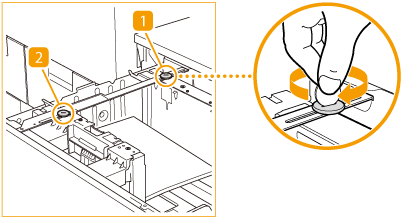

務必先鎖緊左側的硬幣螺絲( )。如果首先鎖緊右側(
)。如果首先鎖緊右側( )的硬幣螺絲,則尺寸變更板可能會傾斜。
)的硬幣螺絲,則尺寸變更板可能會傾斜。
 )。如果首先鎖緊右側(
)。如果首先鎖緊右側( )的硬幣螺絲,則尺寸變更板可能會傾斜。
)的硬幣螺絲,則尺寸變更板可能會傾斜。務必完全鎖緊硬幣螺絲。如果它們傾斜或鬆散地鎖緊,則列印精確度會降低。
鎖緊兩個硬幣螺絲後,檢查紙疊是否與紙台的左壁保持接觸。
獲得更高的列印精確度
1 | 檢查紙疊是否與紙台左壁上的凸脊接觸。 檢查紙疊是否與兩個或多個凸脊接觸。 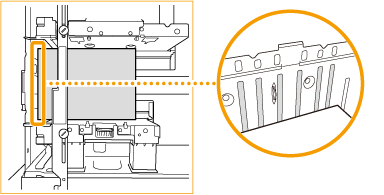 |
2 | 檢查紙疊是否與內外尺寸變更板上的凸脊接觸。 檢查紙疊是否與每個內側和外側尺寸變更板上的一個或多個凸脊接觸。 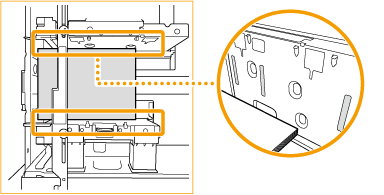 |
3 | 如果紙疊和外側尺寸變更板上的凸脊之間有間隙(圖中的間隙(  )),檢查它是否在 0.1 mm 至 0.5 mm 的範圍內(大致相當於 1 到 5 張 80 g/m² 普通紙的厚度)。 )),檢查它是否在 0.1 mm 至 0.5 mm 的範圍內(大致相當於 1 到 5 張 80 g/m² 普通紙的厚度)。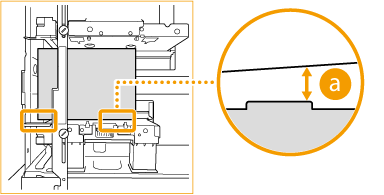 如果間隙(  )超過 0.5 mm,則透過鬆開近側的硬幣螺絲重新調整尺寸變更板之間的距離,然後在握住外側尺寸變更板的同時重新鎖緊螺絲以防止其移動。 )超過 0.5 mm,則透過鬆開近側的硬幣螺絲重新調整尺寸變更板之間的距離,然後在握住外側尺寸變更板的同時重新鎖緊螺絲以防止其移動。如果間隙(  )小於 0.1 mm,則透過鬆開近側的硬幣螺絲重新調整尺寸變更板之間的距離,然後在握住外側尺寸變更板的同時重新鎖緊螺絲以防止其移動。 )小於 0.1 mm,則透過鬆開近側的硬幣螺絲重新調整尺寸變更板之間的距離,然後在握住外側尺寸變更板的同時重新鎖緊螺絲以防止其移動。如果您已經重新調整了尺寸變更板之間的距離,請檢查紙疊是否現在與紙台左壁上的兩個或多個凸脊接觸。 |
10
在紙台中裝入所有剩餘的紙張。
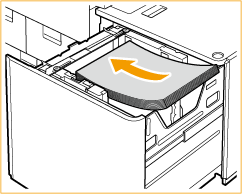

裝入紙張時,請確認紙疊高度不超過 20 mm。如果紙疊高度超過 20 mm,紙疊邊緣可能會捲曲或出現折痕,導致列印品質不佳。
確保額外裝入的紙疊整齊地放在先前裝入的紙疊上。
11
滑動後側邊緣維持器,使其與裝入紙張的尺寸對齊。
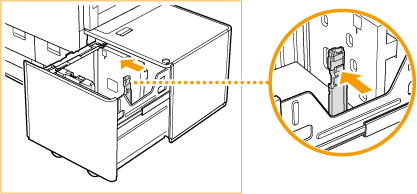

如果後側邊緣維持器無法正確對齊,紙張可能會卡紙,影像品質可能降低,或是機器內側可能髒污。裝入紙張時請務必確保後側邊緣維持器正確對齊紙台上方和底部的紙張尺寸標記。
12
輕輕將紙台推回本機中,直到進入關閉位置並發出喀嗒聲。
內側升降台會自動上升,並準備紙疊以進行列印。